ساعد محركات البحث على فهم محتوى موقعك وعرضه بشكل منسق عبر إضافة السكيما schema إلى موقعك / متجرك الإلكتروني باستخدام إضافة رانك ماث أو غيرها من الإضافات.
أصبحت جوجل مؤخرًا مهتمة جدًا بالنتائج الغنية بالمعلومات؛ حيث يتوفر للزائر المعلومات المهمة التي يحتاجها قبل النقر على مقالك أو منتجك على صفحات محرك البحث، وهذا يضمن لك أيضًا معدل نقر إلى ظهور جيد.
في هذا الدليل سنوضح طريقة إضافة السكيما إلى الووردبريس باستخدام إضافة Rank math، مع توضيح الفرق بين كلا الإصدارين المجاني والمدفوع فيما يخص السكيما.
إضافة السكيما schema باستخدام إضافة رانك ماث
إضافة رانك ماث إحدى إضافات سيو الووردبريس، تأتي مع العديد من الوظائف ومنها إضافة السكيما إلى صفحات الموقع والمقالات من داخل محرر المكونات. وقبل أن بدأ في الشرح، تعرف على شكل السكيما في محركات البحث، حيث تبدو كالآتي:
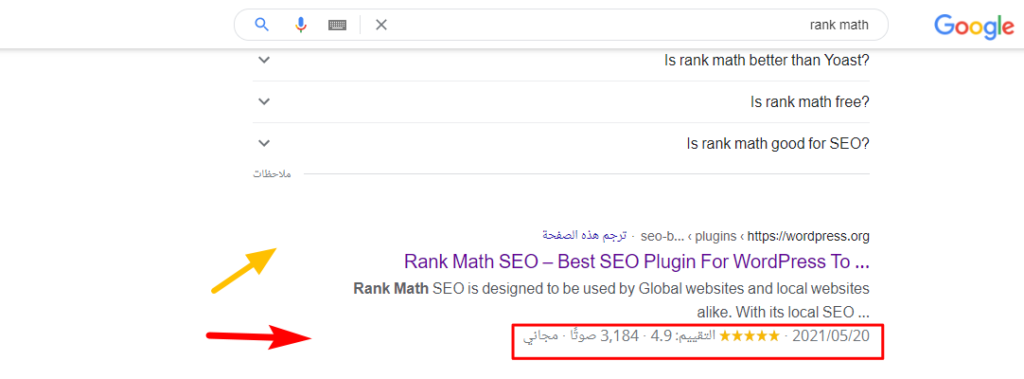
ما رأيته في الصورة أعلاه، ما هو إلا نوعين فقط من السكيما، وهما الأسئلة الشائعة، والمنتجات. إضافة إلى ذلك رانك ماث تتيح لك أكثر من 17 نوع آخر من السكيما، والتي سوف نتعرف على طريقة إضافتها إلى الموقع الخاص بك، والتي تشمل:
- المقالات (Article)
- الكتب (Book)
- الدورات التدريبية Course))
- البيانات والإحصاءات Datase))
- الأحداث Event))
- عرض الحجج FactCheck) -Claim Review)
- كيف HowTo Schema))
- الوظائف Job Posting))
- الأفلام Movie))
- الموسيقى Music))
- الأشخاص Person))
- المنتجات Product))
- الأطعمة أو الوصفات Recipe))
- المطاعم (Restaurant)
- الخدمات Service))
- التطبيقات Software Application))
- شريط التنقل Breadcrumb))
بعد أن تعرفت على أنواع السكيما التي تتيحها لك رانك ماث، دعنا نستكشف طريقة إضافتها إلى موقع الووردبريس الخاص بك مع أن النسخة المستخدمة في الشرح هي النسخة المدفوعة. وبعد تثبيت الإضافة وتفعيلها على الموقع الخاص بك، عليك بتفعيل خيار تمكين السكيما على موقع.
الخطوة الأولى: تفعيل السكيما على الموقع
- توجه إلى لوحة تحكم الووردبريس، وحدد على إضافة Rank Math على الشريط الأيمن من الشاشة، من ثم انقر على Dashboard.
- ضمن قسم Modules مرر لأسفل حتى تصل إلى خيار Schema (Structured Data)، وقم بتبديل الخيار الخاص به حتى يصبح باللون الأزرق.
الخطوة الثانية: تحديد نوع السكيما الافتراضية على الموقع
إذا ما كان الموقع الخاص بك يتناول محتوى متجانس مثلًا أن يقدم الموقع مقالات فقط أو منتجات فقط وما إلى ذلك، ففي هذه الحالة يكون من الأفضل تعيين نوع سكيما افتراضي لكل الصفحات والمقالات، مع العلم أنك تستطيع تغييره مستقبلًا وتخصيص السكيما الخاص بك وإليك طريقة تحديد مخطط افتراضي:
من صفحة الووردبريس الرئيسية، انقر على Rank Math، ومن ثم Titles and Meta.
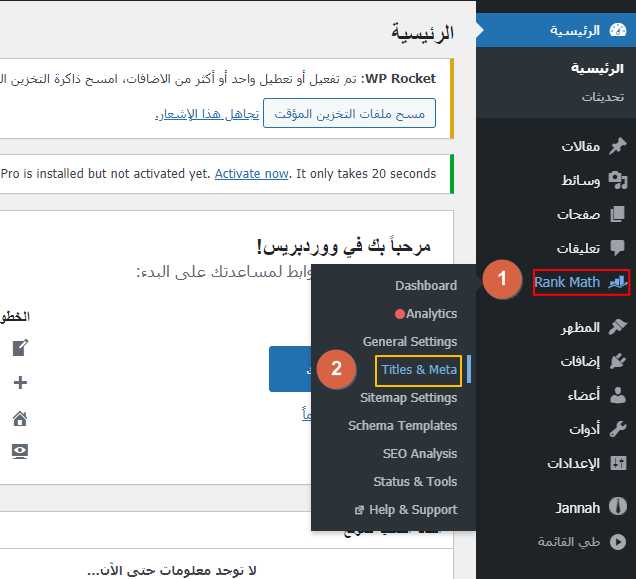
انقر على مقالات، ومن ثم مرر لأسفل حتى قسم Schema Type، واختر نوع السكيما الذي تريده للمقالات ومن ثم عليك بالنقر على صفحات في الأسفل واختيار نوع السكيما الافتراضي.
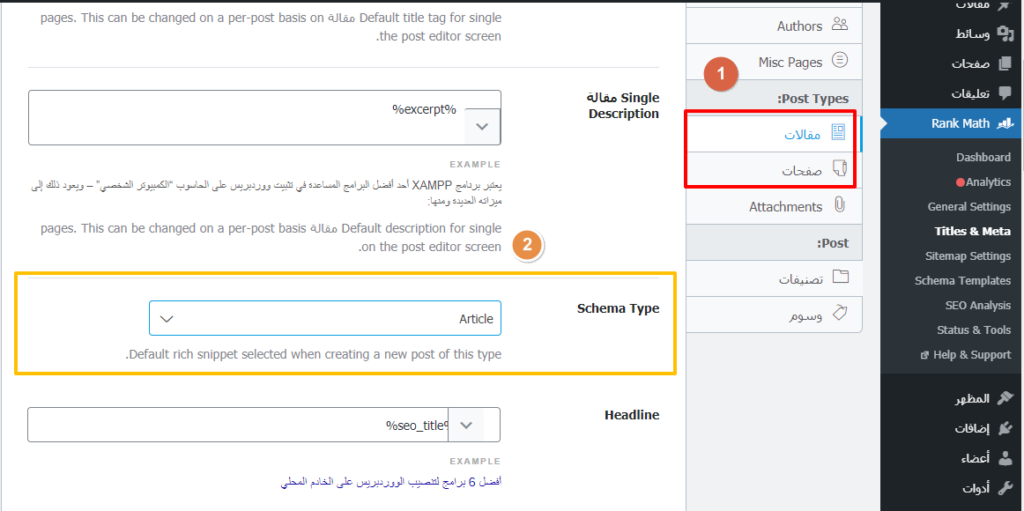
ويوجد العديد من أنواع السكيما المدعومة والتي أشرنا إليها في بداية المقال، فقط ما عليك إلى التمرير حتى تجد الخيار المناسب لك. وانا سأختار سكيما الكتب (Book). أو بإمكانك التحديد على خيار None لعدم استخدام أيّ نوع من السكيما، سواء على الصفحات أو المقالات.
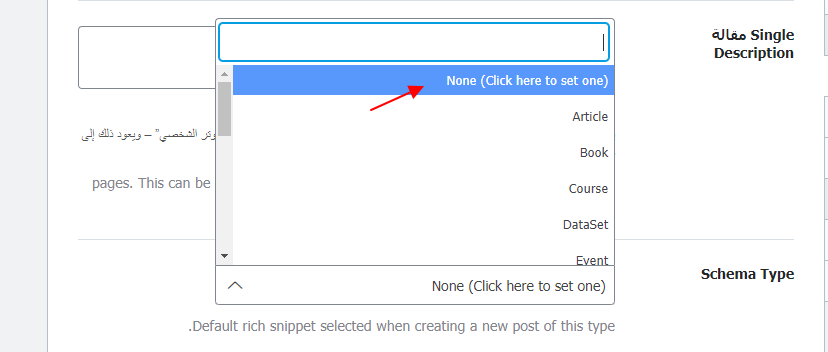
الخطوة الثالثة: إضافة سكيما مخصصة لكل صفحة أو مقالة
إذا كُنت تريد إضافة سكيما مخصصة لكل مقالة أو صفحة على حدة، فبإمكانك ذلك، وتعد مختلفة عن السكيما الافتراضية التي تكون محددة لكل صفحات أو مقالات الموقع، وإليك طريقة فعل ذلك:
توجه إلى صفحة تحكم الووردبريس، حدد على المقالات أو الصفحات -أنا سأختار الصفحات – ثم بعد ذلك انقر على أضف جديد.
بعد إضافة عنوان الصفحة، وإدخال المحتوى الخاص بها، انقر على أيقونة رانك ماث في الأعلى، ومن ثم اضغط على قسم Schema. ستجد أن نوع السكيما الافتراضي الذي حددناه سابقًا هو النوع المحدد وهو Book. قُم بحذفه بالنقر على أيقونة المهملات التي جانبه ومن ثم حدد على Yes.
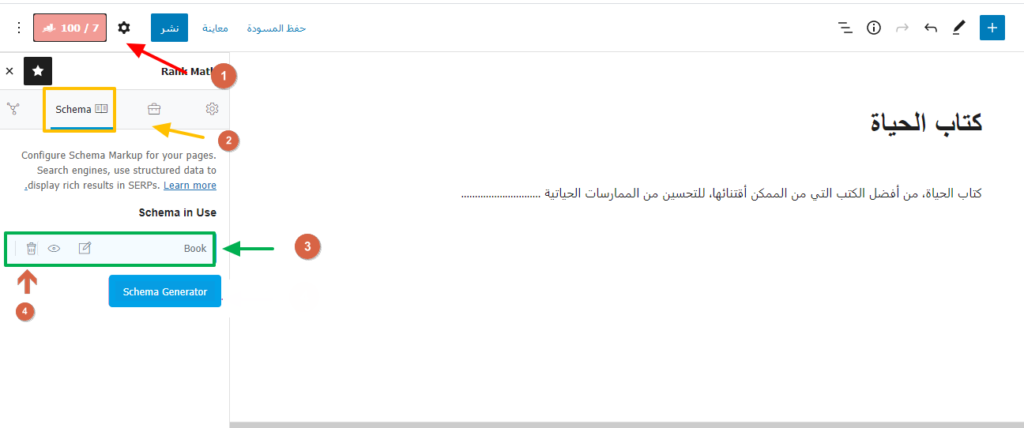
بعد ذلك انقر على Schema Generator، لتحديد نوع سكيما جديد للصفحة.

دعنا نقف قليلًا في هذه التجزئة، حتى تتعرف على ما الذي تعنيه هذه الخيارات الثلاثة، ولكن قبل ذلك عليك بمعرفة الفرق بين نسخة رانك ماث المدفوعة والمجانية من حيث الميزات، إذا تأتي النسخة المدفوعة مع هذه الميزات والتي تعد غير متاحة في النسخة المجانية:
- إنشاء قوالب السكيما (Global Templates) وسوف نتعرف عليها لاحقًا.
- استيراد السكيما (Importing Schema)
- تخصيص السكيما (Custom Schema)
- التحقق من صحة الكود (Code Validation)
- إضافة عدة أنواع للسكيما في الصفحة أو المقالة الواحدة (Multiple Schema on a Page).
والآن دعنا نتناول هذه الخيارات الظاهرة على الشاشة في الأسفل، والتي تقع ضمن قسم Schema Generator.
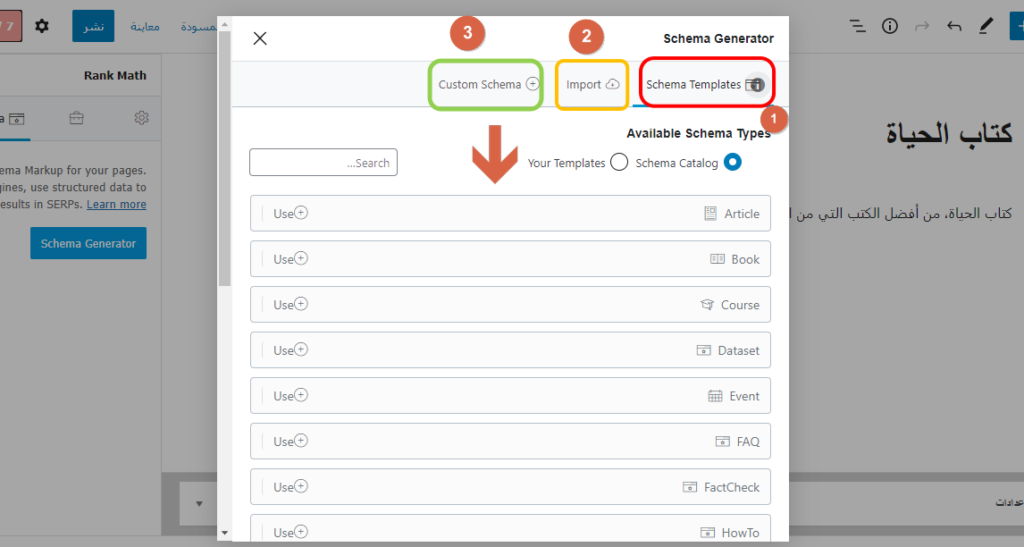
قوالب السكيما Templates Schema
ببساطة هي أنواع السكيما التي بإمكانك إضافتها إلى الموقع الإلكتروني، وإذا ما نظرت إلى الصورة في الأعلى ستجد جميع المخططات التي تدعمها إضافة رانك ماث، والتي بإمكانك النقر عليها وإضافتها بكل سهولة إلى صفحات أو مقالات الموقع، مع الوضع في الحسبان تجنب إدخال معلومات وبيانات غير موجودة على صفحتك أو مقالتك.
وبهذا الخصوص فإن إضافة رانك ماث تقدم ميزة رائعة تسمى بالمتغيرات variables)) تتيح لك إرفاق كافة بيانات المقال أو الصفحة بشكل تلقائي من دون تدخل منك، فالإضافة ستعمل على تضمينها في كود السكيما، وإليك هذا المثال توضيحي:
كما ترى في الصورة في الأسفل، أني لم أقم بكتابة أي شيء في حقول سكيما المقال، فقط ضمنت بعض المتغيرات، وإذا أمعنت النظر ستجد نص “%seo_title%” ضمن حقل العنوان و”%seo_description%” في حقل الوصف، وهذه هي المتغيرات التي أقصدها، ثم سأنقر على حفظ.
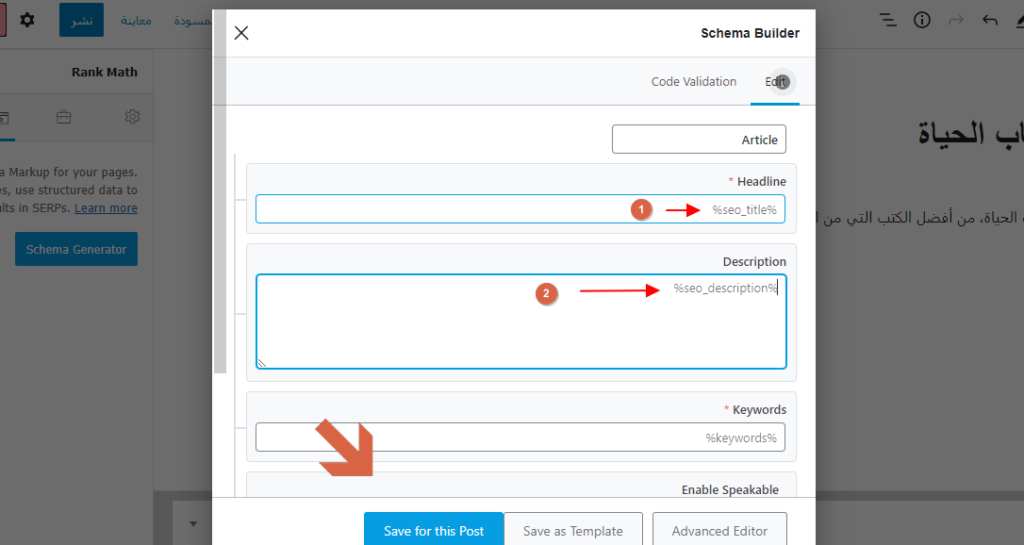
بعد ذلك، ستجد أن الإضافة ضمنت الحقول تلقائيًا في الوصف والعنوان، وهذه الميزة تشمل كافة أنواع السكيما، وأيضًا المتاجر الإلكترونية WooCommerce لكن في صفحات المنتجات فقط.
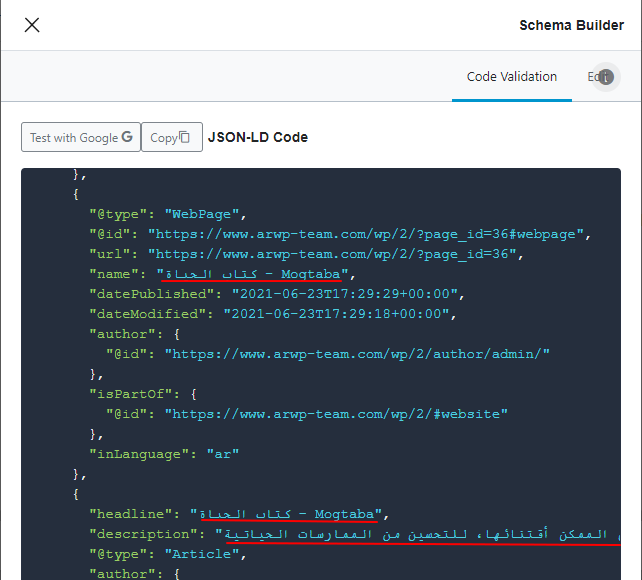
إضافة إلى أن هذه الميزة ستساعدك في إنشاء جداول السكيما، التي من المُمكّن استخدامها لكل صفحات الموقع أو صفحات أو مقالات محددة بنقرة واحدة فقط، أو وضع أحد المخططات بشكل افتراضي. ومن المُمكن أن أقول هذه أتمتة لعملية إضافة السكيما إلى المواقع الإلكترونية، وإليك جميع المتغيرات التي ستحتاج إليها:
المتغيرات الأساسية:
- %sep%
- %search_query%
- %count(varname)%
- %filename%
- %sitename%
- %sitedesc%
- %currentdate%
- %currentday%
- %currentmonth%
- %currentyear%
- %currenttime%
- %currenttime(F jS, Y)%
- %org_name%
- %org_logo%
المتغيرات المتقدمة
- %id%
- %focuskw%
- %customfield(field-name)%
- %page%
- %pagenumber%
- %pagetotal%
- %pt_single%
- %pt_plural%
متغيرات المقالات:
- %title%
- %parent_title%
- %excerpt%
- %excerpt_only%
- %seo_title%
- %seo_description%
- %url%
- %post_thumbnail%
- %date%
- %modified%
- %date(F jS, Y)%
- %modified(F jS, Y)%
- %category%
- %categories%
- %categories(limit=3&separator= | &exclude=12,23)%
- %tag%
- %tags%
- %tags(limit=3&separator= | &exclude=12,23)%
متغيرات الكاتب
- %userid%
- %name%
- %user_description%
متغيرات المتاجر الإلكترونية WooCommerce))
- %wc_price%
- %wc_sku%
- %wc_shortdesc%
- %wc_brand%
أنواع مخططات السكيما في رانك ماث وطريقة إضافتها
إضافة Rank Math تأتي بالعديد من قوالب Schema، وهنا سنتعرف على طريقة تضمينها في المقال أو الصفحة الخاصة بالموقع، ولكن قبل ذلك عليك بإتمام الخطوات التي أوضحناها في الأعلى حتى تصل إلى هذه الخطوة:
إضافة سكيما المقالات (Article)
هذا النوع من المخططات يستخدم لجميع المقالات الموجودة على الموقع، لذا دائمًا ما يُفضل أن يكون المخطط الافتراضي للمدونات، والذي يحتوي على العديد من الخيارات التي تبدو كالآتي:
- العنوان – Headline: هو عنوان المقال، والذي بإمكانك إدخاله يدويًا أو من خلال استخدام المتغيرات المرفقة أعلاه في قسم المقالات.
- الوصف – Description: هو الوصف الذي يظهر تحت العنوان مباشرةً في نتائج البحث، ونفس الأمر بإمكانك إدخاله يدويًا باستخدام متغير “%seo_description%”
- الكلمات المفتاحية – Keywords: هي جميع الكلمات المفتاحية التي ركزت عليها في المقال الخاص بك.
- تمكين قابلية التحدث – Speakable: متاحة فقط في الإصدار المدفوع، تمكن من تحديد النص المناسب لبرمجيات البحث الصوتي.
- نوع المقالة – Article Type: هذا القسم يشمل على أنواع من المقالات، وهي:
- المقالات (Article): مناسب للمقالات العادية.
- مقالات المدونات ( (Blog Post: خاصة بالمقالات وشبيه بخيار المقالات.
- المقالات الجديدة News Article)): يستخدم في المقالات الإخبارية الجديدة.
- احفظ في هذه المقال – Save for this Post: لحفظ المخطط وإضافته إلى الصفحة والمقال الخاصة بك، وبالنقر عليها تكون خطوات إضافة السكيما على الموقع الخاص بك قد انتهت.
- احفظ كقالب – Save as Template: من خلال هذا الخيار ستتمكن من إنشاء قالب خاص بالمخطط المعني، على سبيل المثال بإمكانك إنشاء قالب لاستخدامه على مجموعة من صفحات المنتجات أو المقالات، بما يسهل من عملية إضافة السكيما إلى موقع، وأيضًا يقلل من الأخطاء.
وإذا كُنت تريد الوصول إلى القوالب الخاصة بك أنقر على Template Your، وستجد جميع القوالب الخاصة بك بالأسفل.
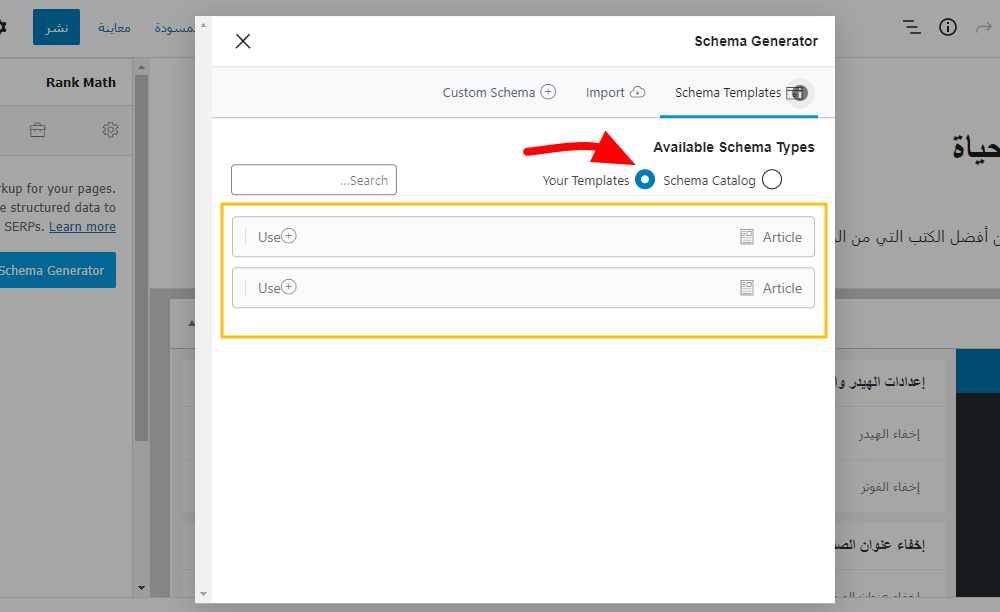
المحرر المتقدم – Advanced Editor:
متاح فقط في الإصدار المدفوع، يتيح لك تخصيص السكيما والمخططات التي أضفتها إلى الموقع الإلكتروني، ويقدم خيارات تشبه إلى حد كبير المحرر العادي الذي استخدمناه سابقًا لإضافة سكيما المقالات.
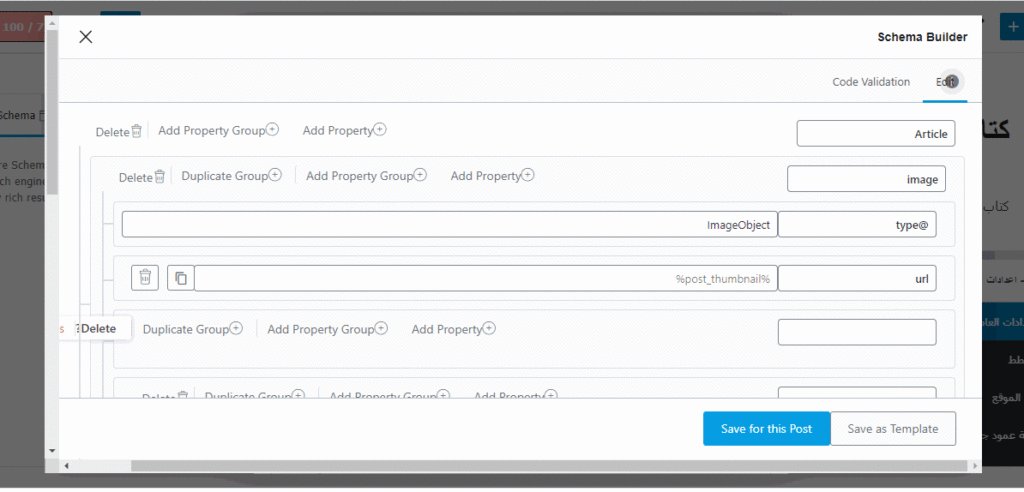
وحتى تستطيع استخدامه ستحتاج لإنشاء مخطط في البداية، ومن ثم إضافته إلى الموقع الخاص بك، وبعد ذلك عليك باستخدام المحرر المتقدم، والذي يبدو كالآتي بعد النقر على خيار Advanced Editor.
استيراد السكيما من مواقع أخرى (Importing Schema)
تأتي Rank Math Pro مع ميزة لاستيراد السكيما من مواقع المنافسين، لتتيح لك الوصول إلى أنواع السكيما غير المدعومة في رانك ماث، فإنه يوجد المئات من أنواع السكيما التي تستخدمها المواقع الأخرى، ولديك ثلاثة خيارات لاستيراد السكيما من مواقع المنافسين، وهي:
- باستخدام رابط الموقع أو الصفحة أو المقالة.
- من خلال كود HTML الخاص بالموقع الذي تريد استيراد الاسكيما منه.
- إنشاء كود JSON-LD مخصص.
الآن دعنا نجرب الثلاثة خيارات، لتتعرف على الأنسب لك:
استيراد السكيما من خلال رابط الموقع أو الصفحة
سنقوم باستيراد السكيما المستخدمة في هذه الصفحة:
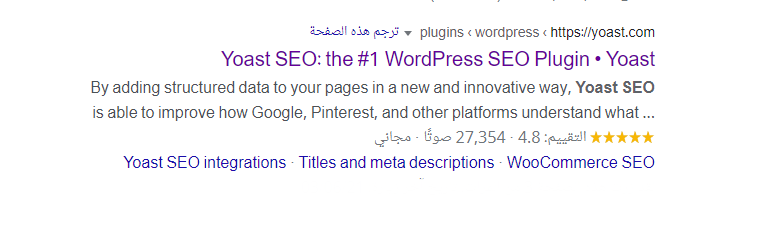
- ستحتاج للنقر على import ضمن قسم Schema Generator.
- حدد على خيار URL/Online Page.
- ثم انسخ الرابط وأضفه إلى الحقل المخصص لذلك.
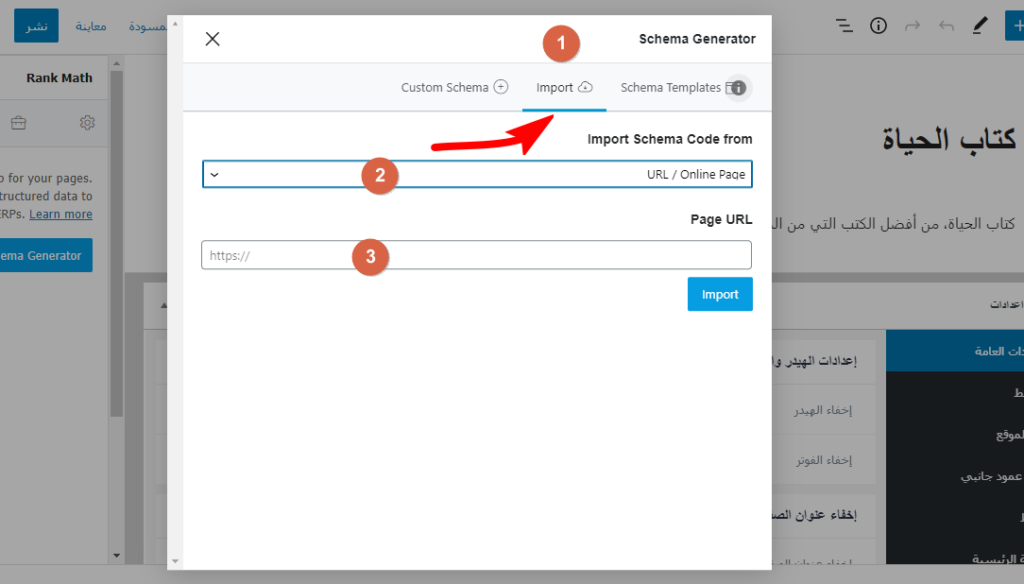
- بعد ذلك ستظهر لك رانك ماث جميع السكيما المستخدمة في الصفحة المعينة.
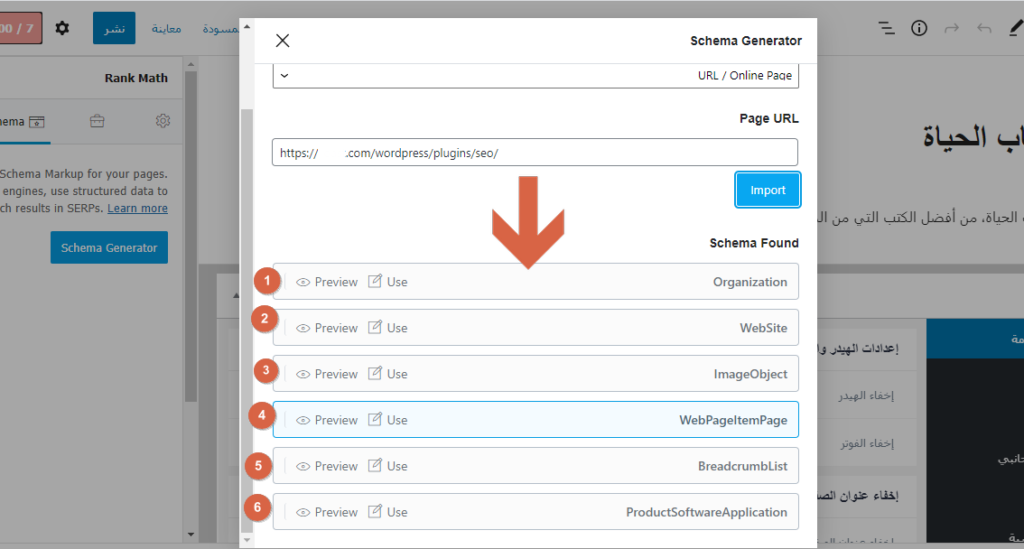
فنجد موقع Yoast SEO يستخدم مجموعة من السكيما في صفحة بيع الإضافة الخاصة به. متمثلة في سكيما الموقع، أبعاد الصورة ومسارات التنقل وأخيرًا التطبيقات والتي من خلالها تم إظهار التقييمات والمراجعات إلى الصفحة، وبالنقر على use تبدو كالآتي:
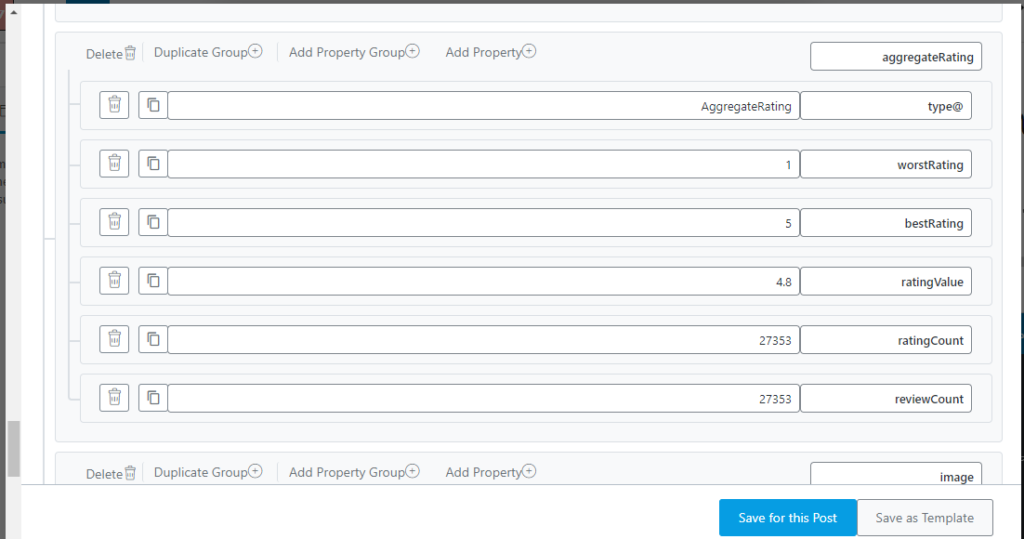
استيراد السكيما من خلال كود html الخاص بالصفحة
أيضًا يوجد طريقة أخرى لاستيراد المخططات من الصفحات والمواقع الأخرى، من دون استخدام الرابط الخاص بها، وإليك خطوات بفعل ذلك:
- توجه إلى الصفحة التي تريد استيراد السكيما منها، وأنا أخترت الصفحة السابقة.
- أنقر بزر الماوس الأيمن على أيّ مكان على الشاشة ثم حدد على View page source.
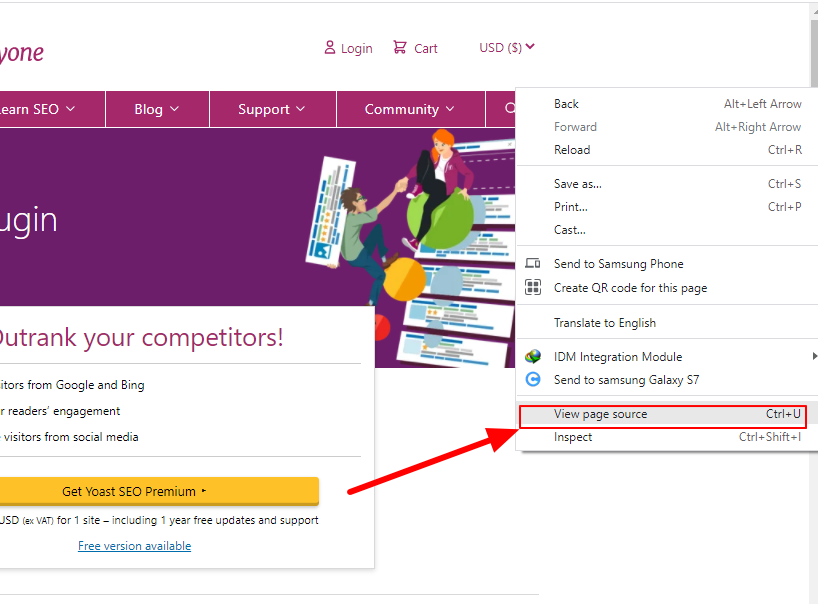
- قم بنسخ كامل الكود الخاص بالصفحة.
- حدد طريقة الاستيراد السكيما لتكون HTML Code.
- ثم ألصق الكود الذي نسخته في الخطوة السابقة.
- وانقر على Process HTML.
- بعد ذلك ستظهر الإضافة كافة المخططات المستخدمة في الصفحة المعنية.
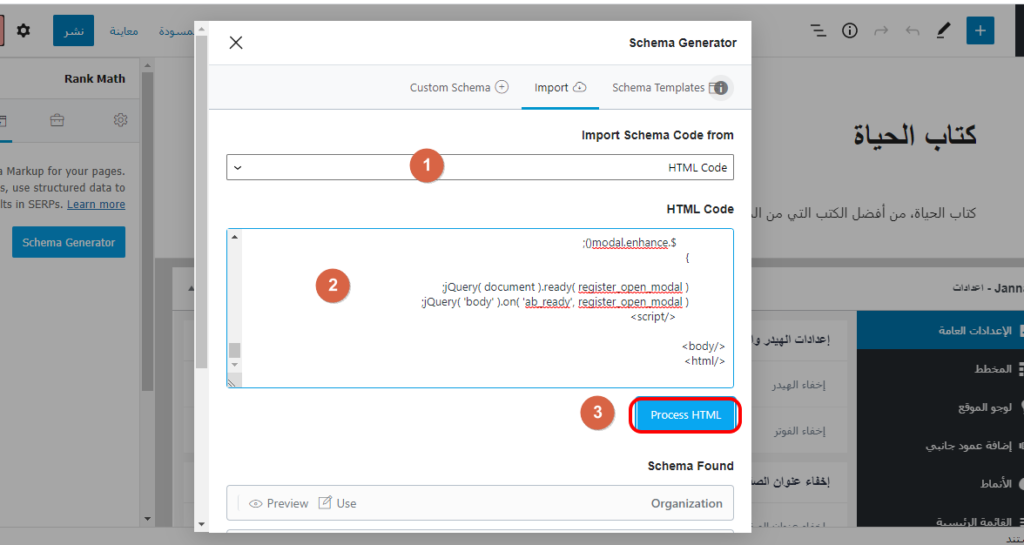
طريقة استيراد السكيما من خلال كود JSON-LD المخصص
من المُمكن استخدام كود JSON-LD لإضافة السكيما إلى موقعك من دون إضافة رانك ماث، ولكن ما يُميّزها هو إمكانية تحويل هذا الكود إلى قالب لاستخدامه في العديد من الصفحات بدلًا من تضمينه في كل صفحة على حِدّة.
وإذا كُنت تبحث عن أفضل الأدوات لإنشاء كود JSON-LD فنوصيك بهذه الأداة، وموصى بها أيضًا من قبل إضافة رانك ماث. وهذه هي طريقة استخدامها:
- توجه إلى الأداة من خلال هذا الرابط.
- حدد على نوع السكيما الذي تريد، أنا سأحدد حدث event)).
- ثم ادخل البيانات الخاصة بالحدث وانقر على أيقونة النسخ على الجانب الأيمن من الشاشة.
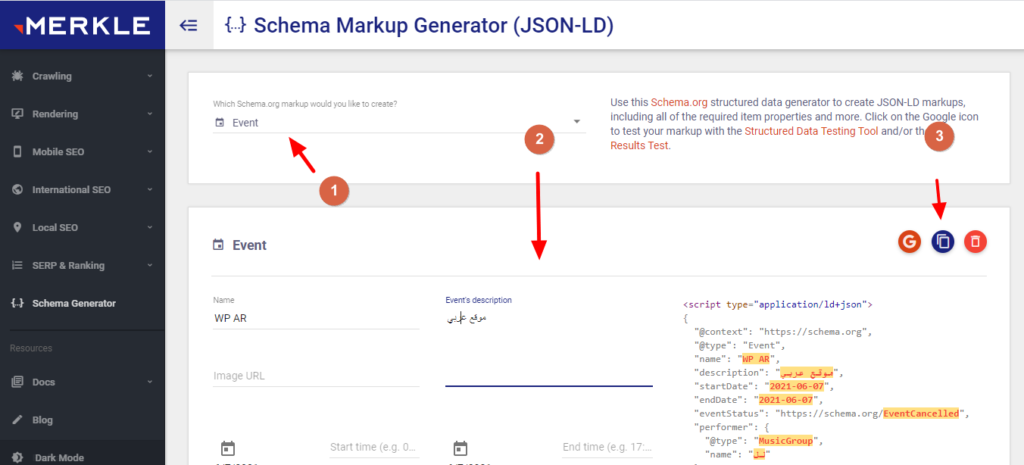
سيتم إضافة السكيما في الأسفل، وبإمكانك استخدماها مباشرةً على صفحات محددة، أو تعيين كقالب لاستخدامه في العديد من الصفحات.
طريقة تخصيص السكيما المستوردة لتناسب الموقع الإلكتروني الخاص بك
بعد استيراد الاسكيما من أيّ موقع منافس بإمكانك التعديل عليها، وإضافتها إلى موقعك حتى تكون لديك الفرص للمنافسة على نتائج البحث، ولكن قبل إضافتها إلى صفحات الموقع أو المقالات أو تحديدها كقالب لكل الموقع، يجب عليك تخصيص السكيما لتناسب معلومات الموقع الخاص بك.
فعند استيراد السكيما ستكون معلومات الموقع الآخر مضمنة في حقول المعلومات، على سبيل المثال، نجد أن في السكيما المستوردة من موقع Yoast SEO (سكيما التطبيقات) تتضمن الآتي:
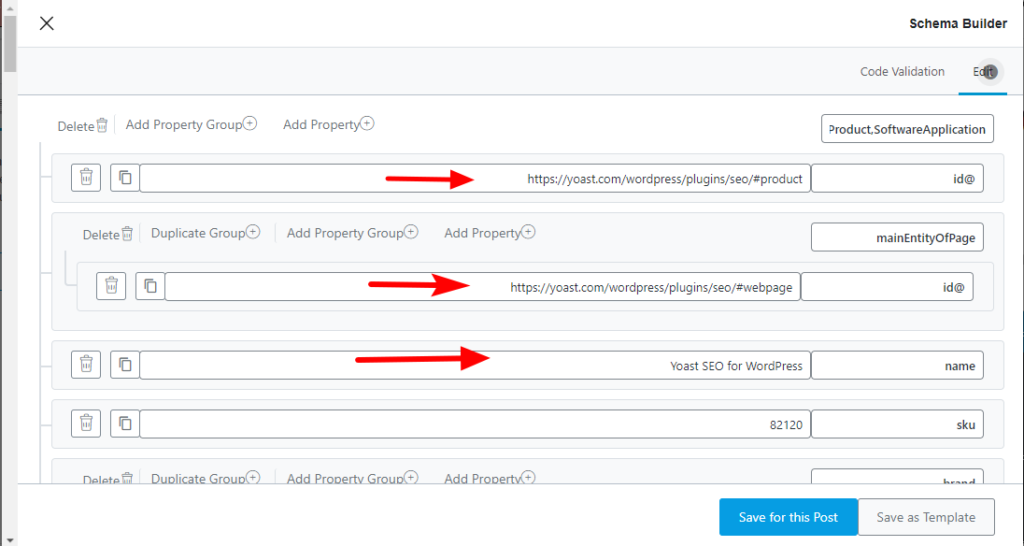
- حقل معرف التطبيق (@id): المضمن هو معرف التطبيق الخاص بيوست سيو والذي هو إضافتها، لذا يجب عليك إضافة معرف التطبيق الخاص بك.
- معرف الصفحة main Entity Of Page)): لتحديد الصفحة ذات الصلة بالتطبيق، والتي غالبًا ما تكون صفحة التطبيق نفسه، أيضًا يجب عليك تغييرها.
- الاسم name)): هو اسم التطبيق أو المنتج وبالتأكيد اسم منتجك ليس “Yoast SEO for WordPress”. مع العلم أن هذه ليست كل الحقول، يوجد حقول أخرى تحتاج لتخصيصها، وفي نفس الوقت تختلف من نوع سكيما والأخر.
وبإمكانك استخدام المتغيرات التي أرفقناها لك في أعلى المقال، حتى لا تضطر إلى إدخال كافة المعلومات بشكل يدوي، وتتاح لك الفرصة لاستخدام السكيما في العديد من المقالات والصفحات.
طريقة إضافة عدة أنواع للسكيما في الصفحة أو المقالة الواحدة (Multiple Schema)
من الميزات المتاحة فقط في الإصدار المدفوع من رانك ماث، تمكّنك من إضافة عدة أنواع من السكيما في صفحة أو مقالة واحدة. وتحتاج لهذه الميزة عندما تكون لديك صفحة يوجد بها العديد من المكونات، أو يوجد بها منتجات وفي هذه الحالة قد تضطر لإضافة سكيما المراجعات وسكيما المنتجات في نفس الصفحة.
وهذه الحالة تكون في المتاجر الإلكترونية بكثرة، كما يوجد غيرها من الحالات التي تحتاج لاستخدام عدة أنواع من السكيما في الصفحة الواحدة على سبيل المثال في المقالات تُضاف سكيما المقالات بالإضافة إلى سيكما الأسئلة الشائعة. وبإمكانك تحديد السكيما ذات الأولوية للظهور في محركات البحث، الآن دعنا نتعرف على طريقة فعل ذلك:
- توجه إلى الصفحة أو المقالة التي تريد إضافة السكيما المتعددة عليها. ستجد أن هناك سكيما محددة في الصفحة أو المقال من قبل، ولدينا هنا هي سكيما المقالات (Article).
- انقر بعد ذلك على Schema Generator بالأسفل، وحدد على نوع السكيما بالخطوات المعهودة، ومن ثم أدخل المعلومات المطلوبة في الحقول المخصصة لذلك أو بإمكانك استخدام المتغيرات variables)) أو استخدام قالب أنشأته مُسبقًا.
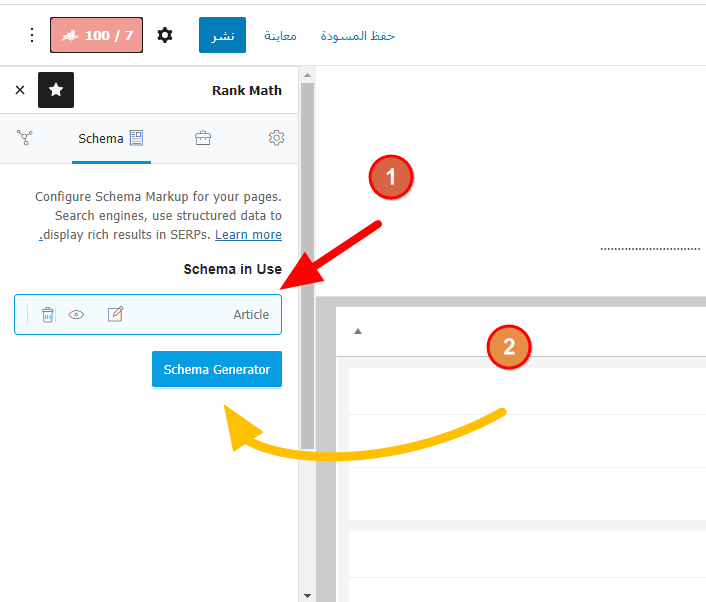
وبعد إضافة السكيما إلى الصفحة ستكون كالآتي:
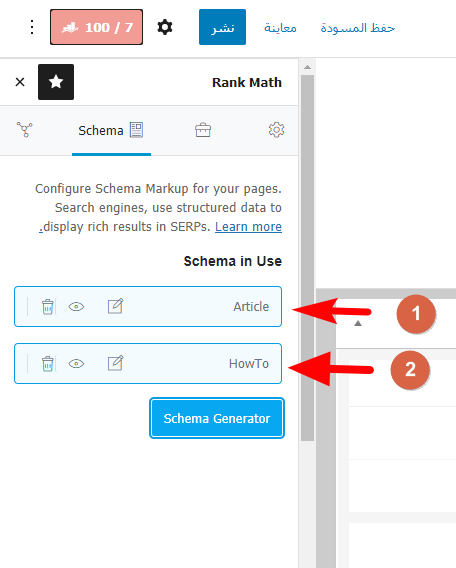
الأولى هي السكيما الأساسية التي كانت مضمنة في الصفحة، والثانية هي السكيما التي أضفناها حديثًا، وبالنسبة لتحديد أولوية السكيما في الصفحة، ستتمكن من الوصول إليها بالنقر على Schema Generator مرة أخرى، ومن ثم حدد على السكيما الأساسية من خلال التبديل على الخيار بجانب اسم المخطط.
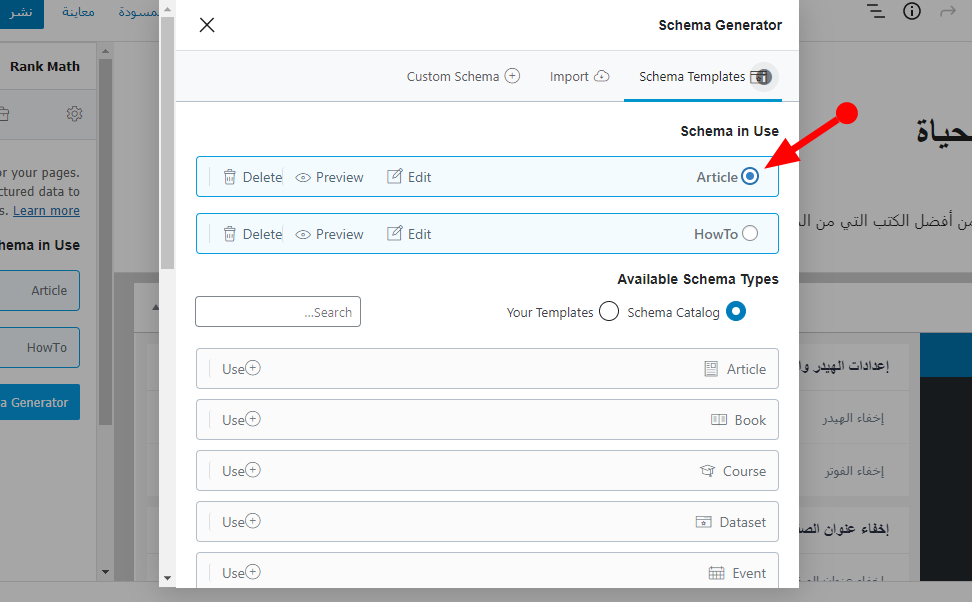
كيفية إنشاء قالب سكيما وتخصيصه
من خلال قوالب السكيما في رانك ماث، ستتمكن من إضافة مخططات السكيما إلى العديد من الصفحات والمقالات بنقرة زر واحدة فقط، كما بإمكانك تخصيص الصفحات التي يجب أن تتضاف إليها المخططات أو السكيما. على سبيل المثال من المُمكن تحديد صفحات معينة أو تصنيفات أو وسوم، وهذا سيسهل عليك الكثير وخاصة إذا كان موقعك يحتوي على الكثير من الصفحات والمقالات. مع العلم أن هذه الميزة متاحة فقط في الإصدار المدفوع.
وقد أشرنا سابقًا، إلى إمكانية حفظ أيّ مخطط على أنه قالب ومن ثم استخدامه في الصفحات والمقالات التي تريده، إلا أنه يوجد خيار آخر من لوحة تحكم الووردبريس ضمن أقسام رانك ماث، يتيح لك خصائص وميزات أكثر، وإليك طريقة استخدامه لإنشاء قوالب السكيما:
- توجه إلى لوحة تحكم الووردبريس، ضمن إضافة Rank Math، انقر على Schema Templates.
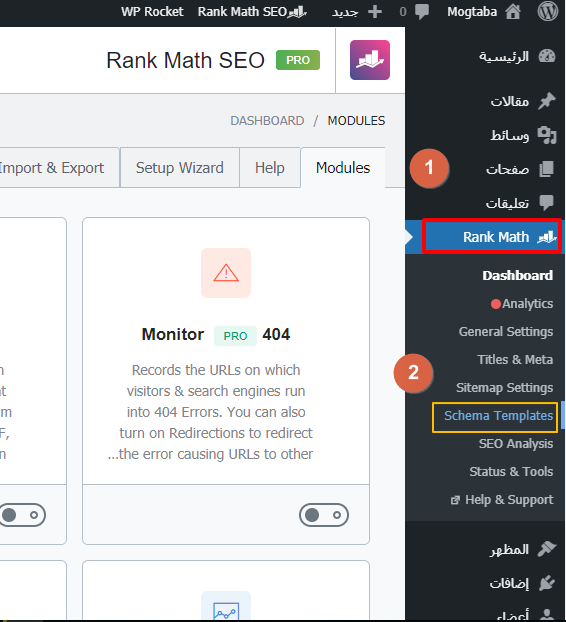
- إذا ما أنشأت قوالب قبل الآن، ستجدها ضمن هذه النافذة، وبإمكانك إنشاء قالب جديد بالنقر على خيار أضف جديد.
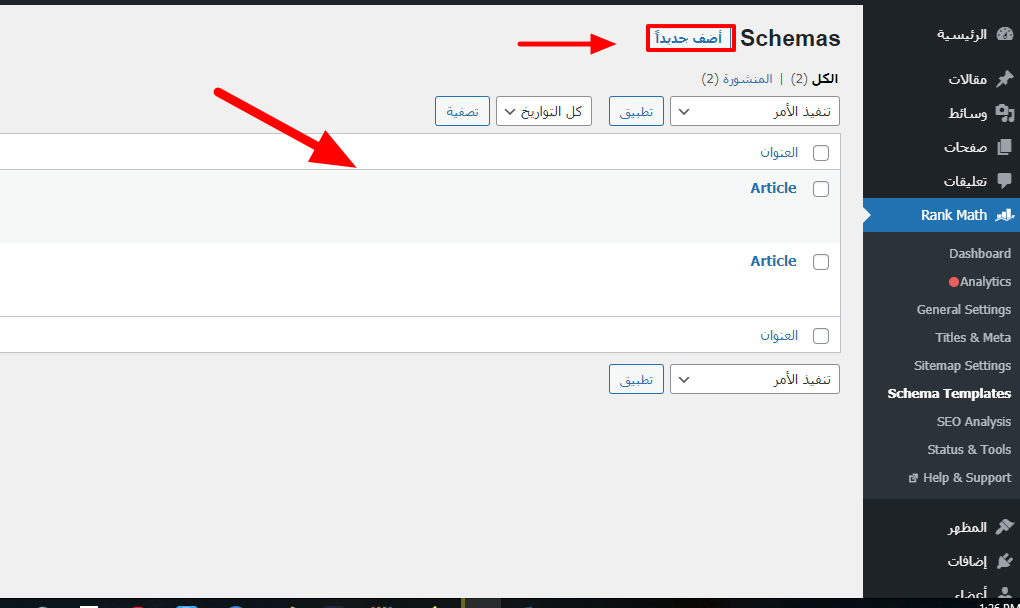
- اختر نوع السكيما الذي تريد إضافته إلى صفحات موقعك الإلكتروني، النقر على Use.
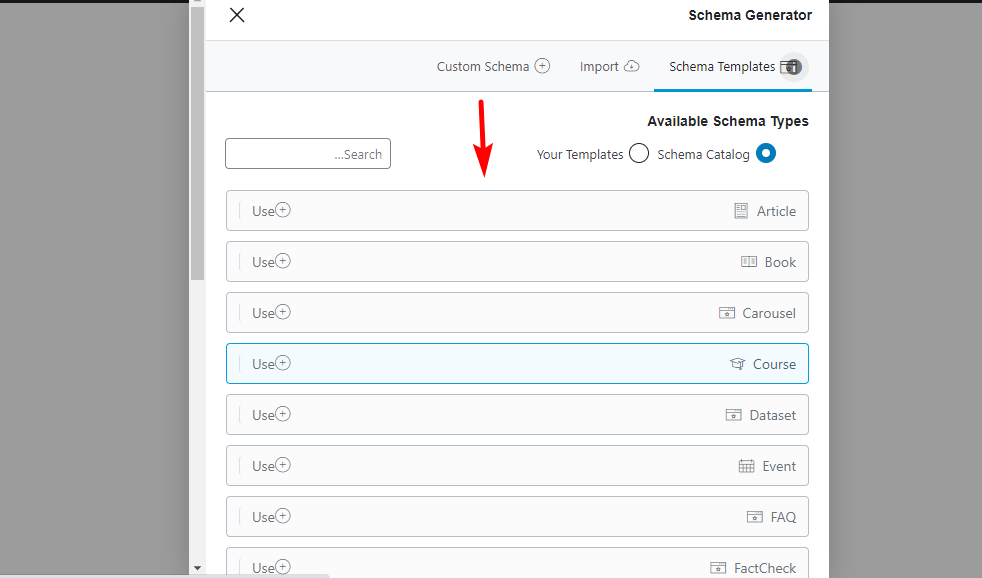
- الآن، بإمكانك تحرير السكيما من خلال النقر على Advanced Editor في أسفل النافذة، بعد ذلك انقر على Display Conditions حتى تتمكن من تحديد الصفحات التي ستضيف عليها القالب.
- ستجد خيارين لاستخدامها لتحديد الصفحات أو المقالات التي ستضيف عليها السكيما. لكن قبل ذلك دعني أشرح لك طريقة عمل Display Conditions، وهي تعني شروط العرض أي الشروط التي تضعها لعرض السكيما في صفحات موقعك.
فجميعنا يعلم أن الموقع مكون من الصفحات والمقالات، وهذه الصفحات والمقالات، يتم تصنيفها من خلال الوسوم والتصنيفات. على سبيل المثال إذا كان لديك متجر إلكتروني يبيع الملابس والأجهزة الإلكترونية ستكون جميع الصفحات التي تعرض الملابس ضمن تصنيف الملابس والقمصان ضمن وسم القمصان.
وبهذه الكيفية تمكنك رانك ماث من إضافة السكيما في صفحات محددة، من خلال تحديد التصنيف أو الوسم الموجودة في الموقع والذي يحتوي على صفحات مماثلة من حيث المحتوى والمكونات، وهذا تبدو نافذة Display Conditions محتوية على خيارين وهما:
- الأول هو خيار لتحديد ما إذا يتم استبعاد الصفحات المدخلة (exclude) أو تتضمن عليها السكيما include)).
- الخيار الثاني، لتحديد الصفحات موضع الشرط والتي يتحكم فيها من خلال الخيار الأول، سواء بتضمين السكيما عليها أو استبعادها. ويحتوي على ثلاث خيار الأول لتضمين السكيما في كامل الموقع (entire website) والثاني لتضمين السكيما في تصنيفات محددة (archive) والأخر لإضافة السكيما في صفحات محددة singular)).
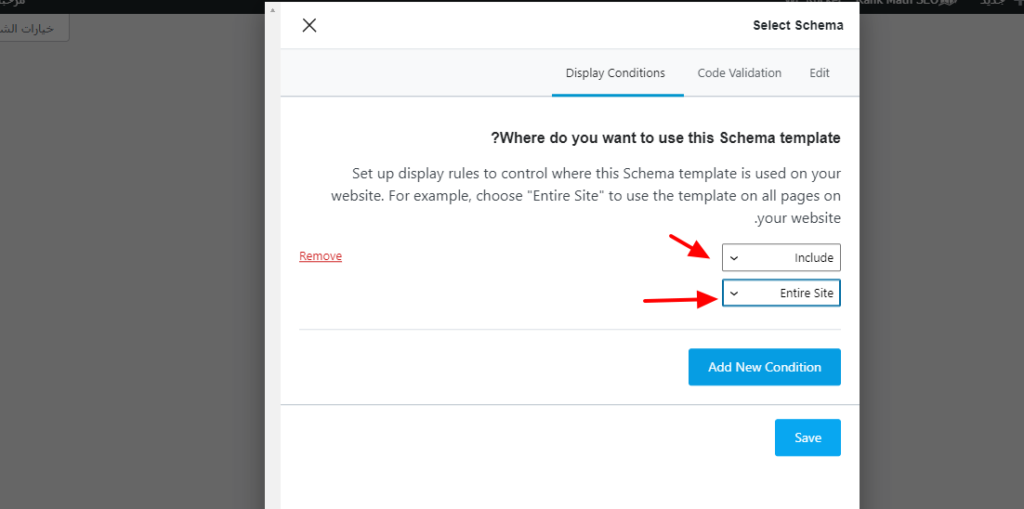
الأن دعنا نحدد الصفحات التي نضمن عليها السكيما، الخيار الأول لابد من أن يكون include، وفي الخيار الثاني حدد على المنشورات أو الصفحات حسب ما تحتاج أنت، ونفس الأمر في الحقل الرابع المتعلق بتحديد الوسوم أو التصنيفات، وبعد ذلك حدد على الوسم الذي تريد أن تضاف إليه السكيما، وهكذا ستُضاف السكيما إلى جميع مقالات وصفحات موقعك الإلكتروني والتي تحمل الوسم المحدد، وهنا هو “قوالب ووردبريس”.
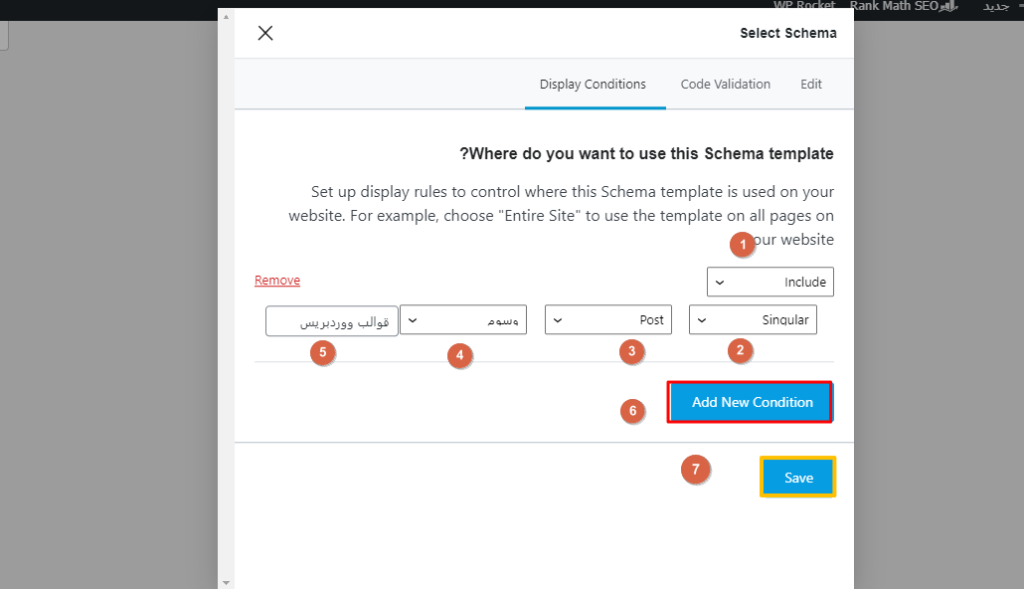
طريقة التأكد من صحة السكيما باستخدام رانك ماث
إضافة السكيما إلى صفحات موقعك الإلكتروني تعد مهمة، ولكن الأهم من ذلك تضمين المخطط الصحيح، وليس المخطط الخاطئ غير المفهوم لمحركات البحث، ولحسن الحظ رانك ماث تمكنك من التأكد من صحة كود السكيما قبل إضافته إلى الموقع الإلكتروني من خلال ميزة Code Validation المتاحة فقط في الإصدار المدفوع. وإليك طريقة التأكد من صحة كود السكيما:
- توجه إلى السكيما التي تريد إضافتها إلى موقعك الإلكتروني، ومن ثم انقر على Code Validation في الجزء العلوي من النافذة.
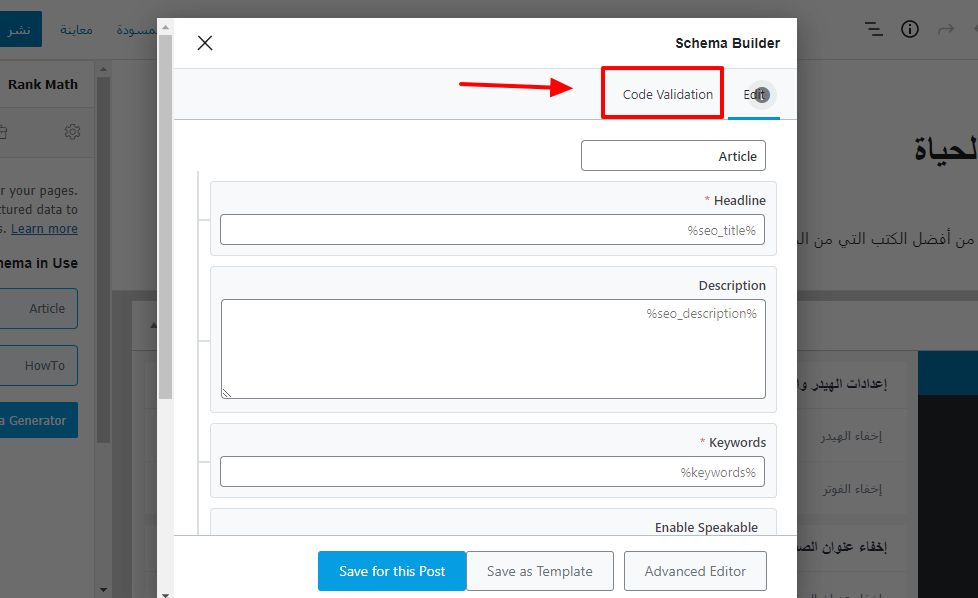
- الآن، سيظهر للكود الخاص بالمخطط، فقط ما عليك إلا بالنقر على خيار نسخ (copy).
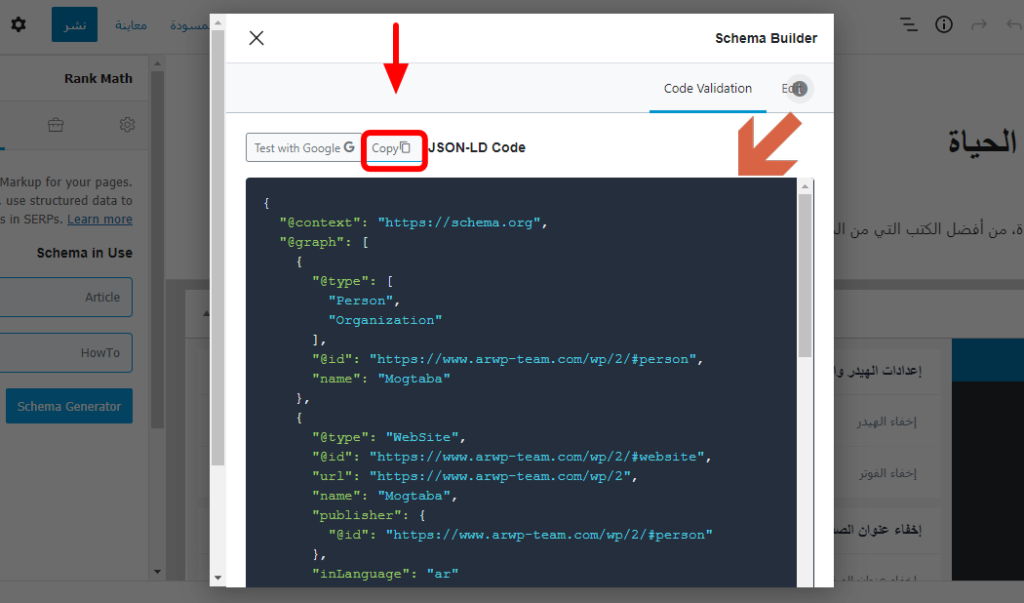
- بعد ذلك، توجه إلى أداة Google Rich Results Testing، ونقر على خيار رمز بدلًا من خيار url، لأن السكيما لم تضاف بعد إلى الصفحة أو المقال؛ ولن تحصل على نتيجة دقيقة. ثم ألصق الكود الذي نسخته في الخطوة السابقة، واضغط على اخبار الرمز في الأسفل.
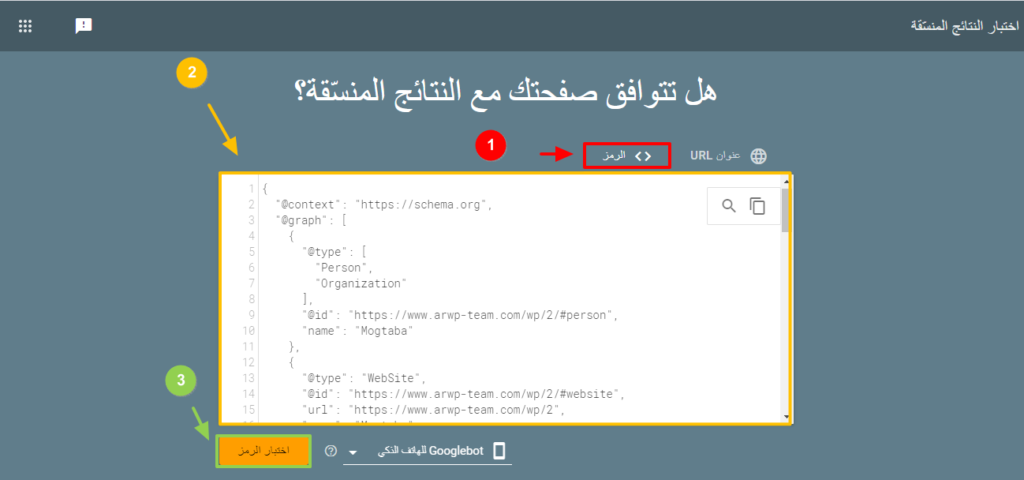
- في النافذة التالية، ستتمكن من التعرف على مدى صحة كود السكيما، مع إرفاق الكود على الجانب الأيمن.
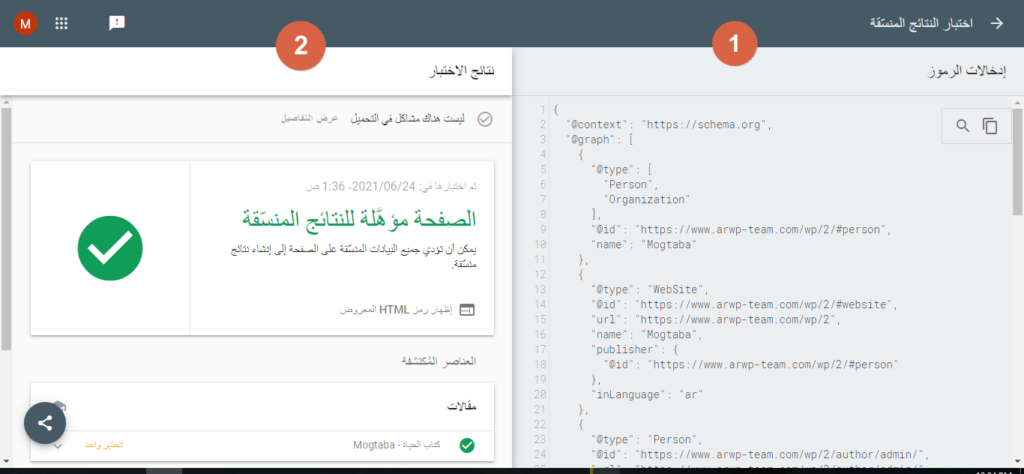
بالإضافة إلى ذلك، تمكنك ميزة Code Validation من إضافة السكيما إلى المواقع التي لا تعمل على الووردبريس، من خلال نسخ الكود كما موضح في الأعلى ومن ثم إضافته إلى صفحات الموقع المعني.
طريقة إزالة السكيما من الصفحة أو المقالة باستخدام رانك ماث
في بعض الأحيان قد تضر لإزالة السكيما من أحد الصفحات أو المقالات وبإمكانك ذلك بإزالتها من صفحة معينة أو من مجموعة من الصفحات بإزالة القوالب، وإليك طريقة فعل ذلك:
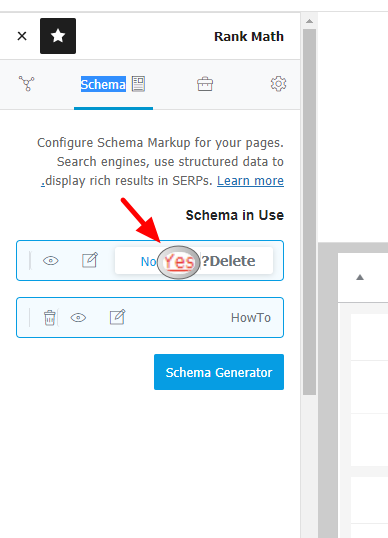
- توجه إلى الصفحة أو المقال الذي تريد إزالة السكيما منه.
- ثم انقر على أيقونة رانك ماث في الأعلى.
- ثم حدد على قسم Schema في الأسفل.
- انقر على أيقونة سلة المهملات بجانب السكيما التي تريد إزالتها.
- انقر على Yes
أتمنى قد تكون استفدت من هذا الدليل الإرشادي لإضافة السكيما إلى صفحات ومقالات الموقع باستخدام إضافة رانك ماث، ويجب الانتباه بأن هناك بعض الميزات متاحة فقط في الإصدار المدفوع ولا توجد في الإصدار المجاني من رانك ماث وجميعها موضح في المقال.
انضم لمجتمع عرب ووردبريس الأكبر عربيًا لدعم مستخدمي ووردبريس. من خلال المجتمع ستحصل على المساعدة اللازمة في إنشاء موقعك الووردبريس أو تخصيص متجرك على ووكومرس
زيارة منتدى عرب ووردبريس ←
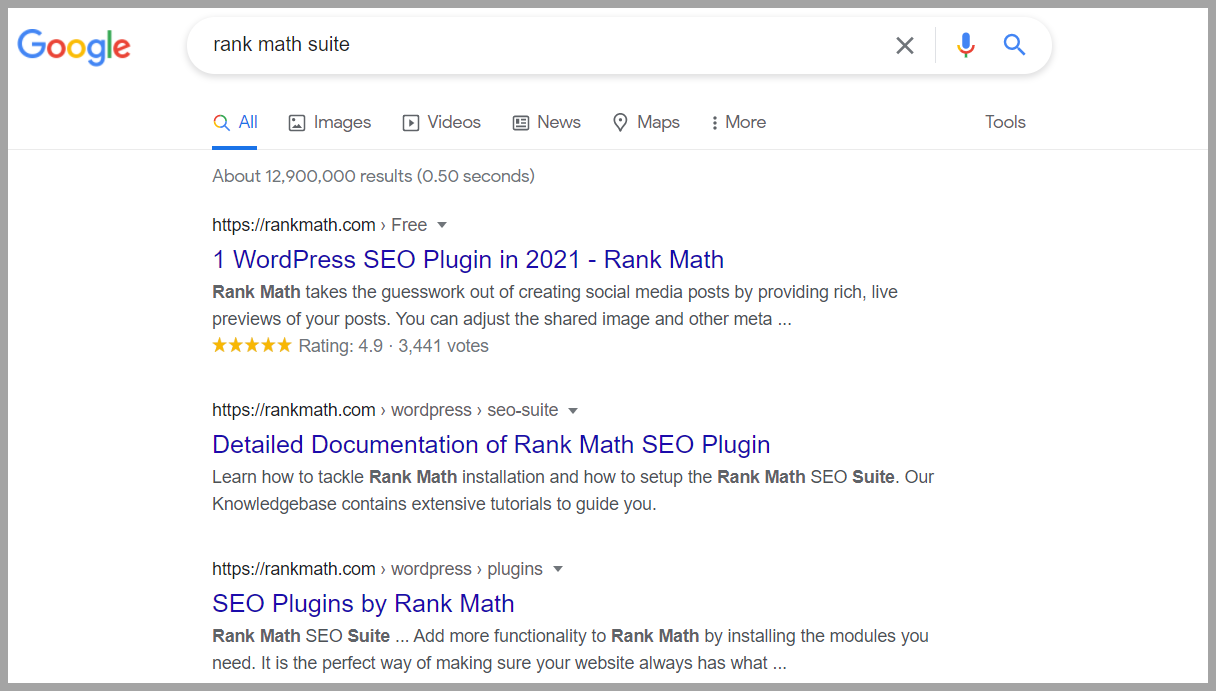
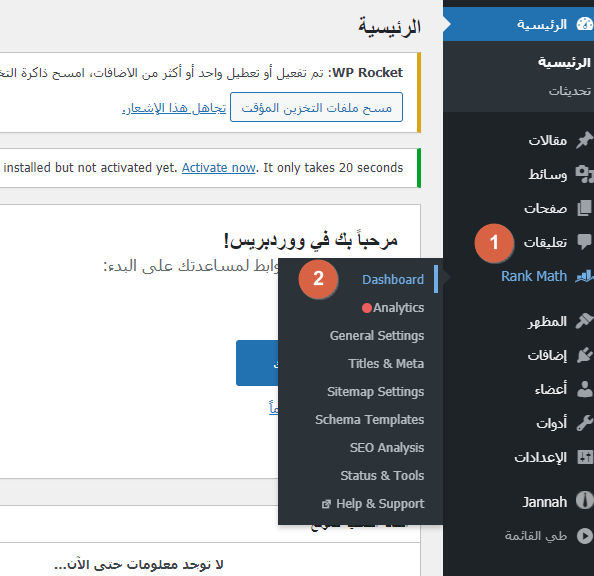
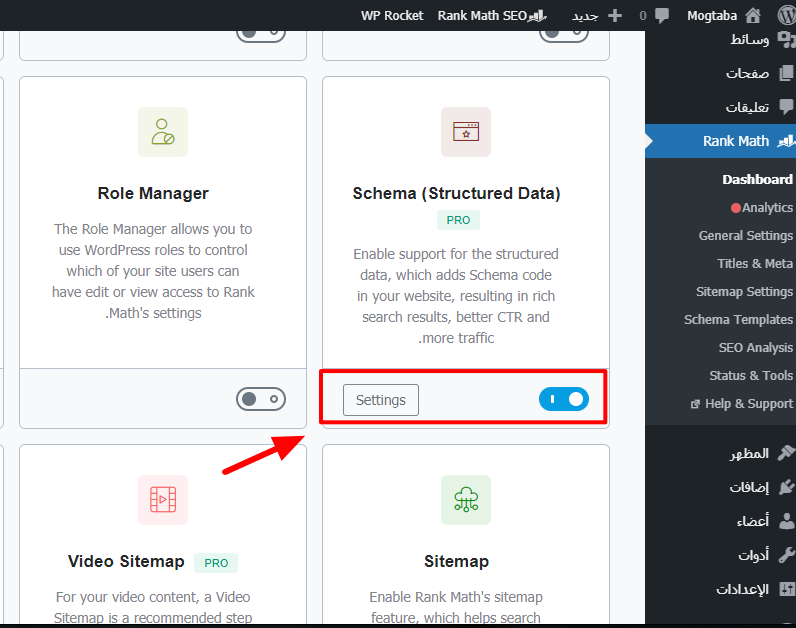
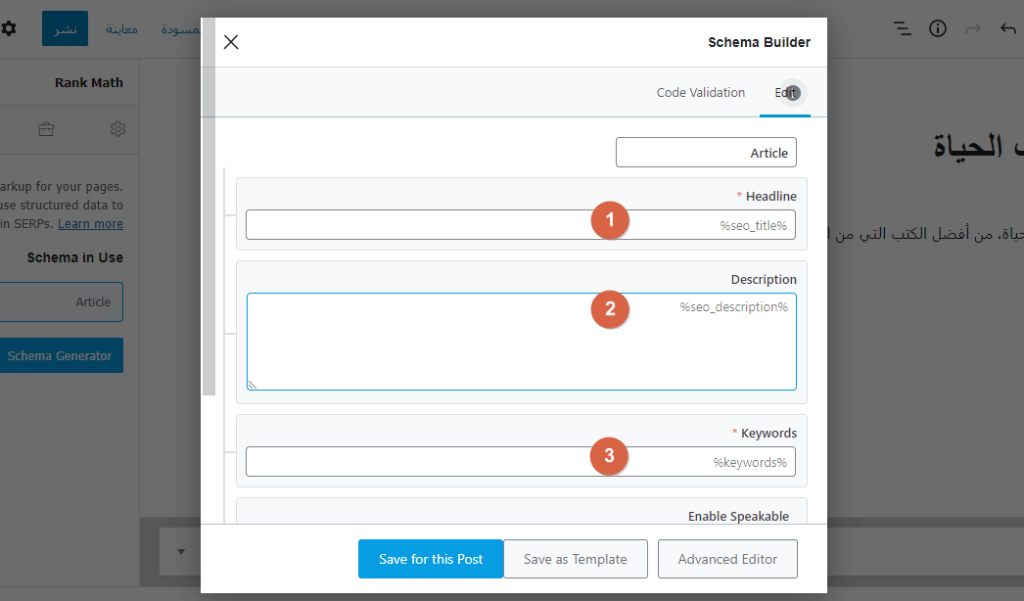
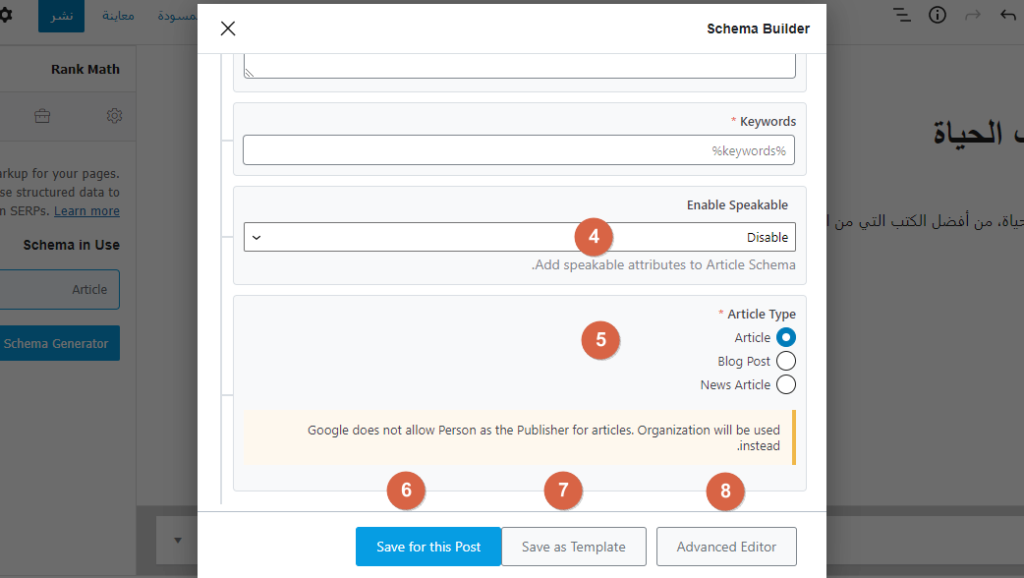




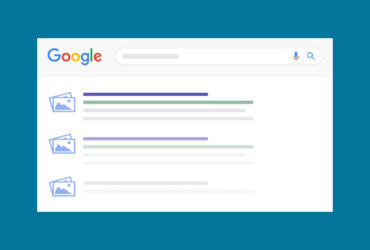

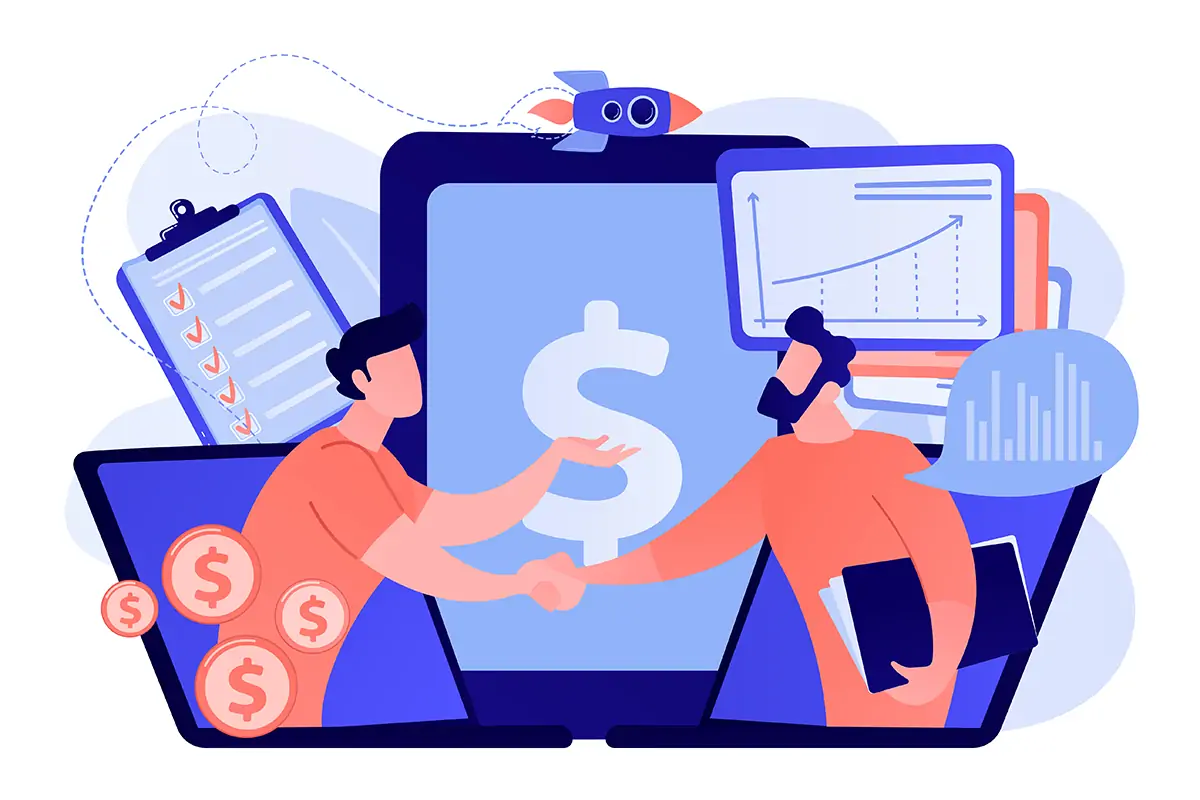
اترك تعليقك